怎么在Excel表格中提取指定字符前的字符
我们在使用Excel表格处理数据的时候,想要提取指定字符前面的字符该怎么操作呢?今天就跟大家介绍一下怎么在Excel表格中提取指定字符前的字符的具体操作步骤。
1. 首先打开电脑上想要编辑的Excel表格,如图,想要提取“.”字符前面的字符
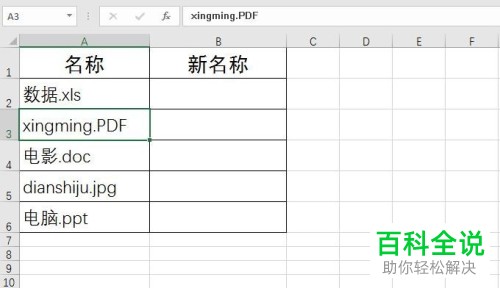
2. 如图,我们可以看到,.之前的字符串长短不一,我们选择使用FIND函数来确定小数点的位置,然后再确定截取的字符的个数。FIND函数就是可以返回字符在字符串中的起始位置。
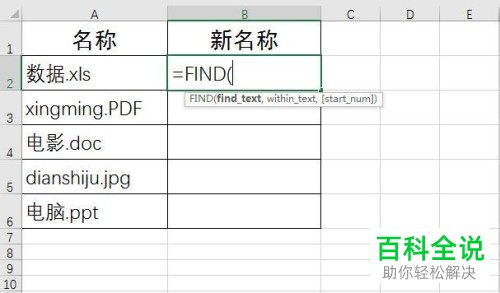
3. 接下来,在B2单元格,输入公式:=LEFT(A2,FIND(".",A2)-1),回车,然后向下填充。
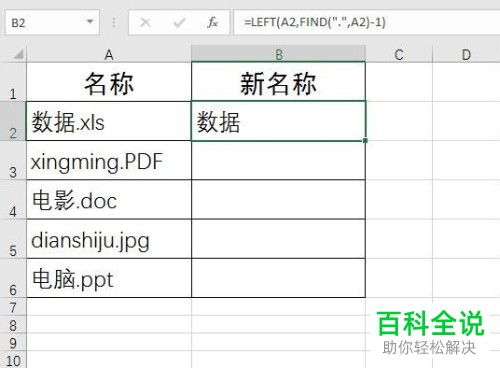
4. 在用FIND函数确定小数点的位置后,减一就是需要截取的字符的个数了。
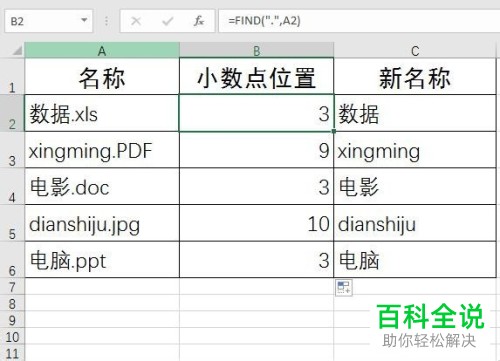
5. 接下来,我们想要使用RIGHT函数进行提取,发现不行,这里我们用到的是另一个函数:LEN函数,LEN函数则可以返回文本字符串的个数。
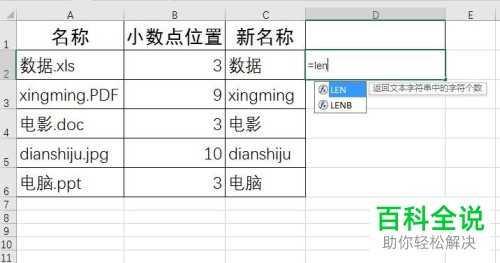
6. 我们在D2单元格,输入公式:=RIGHT(A2,LEN(A2)-FIND(".",A2)),回车后,向下填充即可。里面的LEN(A2)-FIND(".",A2)代表的是字符串的个数减去小数点的位置,返回的结果即小数点右侧的字符的个数,如图,就是最后的提取效果了。
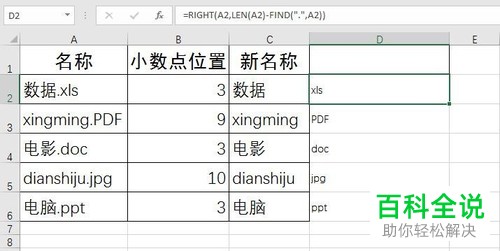
以上就是怎么在Excel表格中提取指定字符前的字符的具体操作步骤。
赞 (0)

